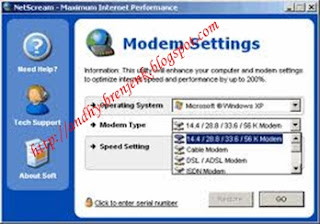Kali
Kali ini aku mencoba berbagi sedikit ilmu tentang litle litle
hacking lah ..
Karena gini gini aku juga suka jail lo..
Ini salah satu tool andalan ku saat On-line di tempat yang ada fasilitas hotspot gratis nya.
Saat orang mulai banyak berdaatangan, saat kecepatan koneksi melambat. Saat mulai timbul rasa kesal, saat itulah kugunakan alat yang satu ini.
Namanya Netcut. Kalau gak salah ya .. Kayaknya bener kok.
Netcut, adalah tool
hacking yang khusus digunakan untuk meng-CUT koneksi internet komputer lain dalam satu jaringan wireless.
Simple aja. Tinggal jalankan tool nya, dan kita bisa melihat semua IP adress computer yang terkoneksi dengan jaringan wireless kita.
Nah, kita tinggal pilih tuh, IP mana yang mau kita CUT (matikan koneksi). Dengan begitu, kita bisa mendapatkan banyak bandwith toh.
Mau ng-CUT laptop orang di sebelah kita ?
Bisa.
Mau ng-CUT yang di ujung sana ?
Bisa.
Mau ng-CUT gateway nya pun juga bisa.. Tapi jangan lah..
Kalau gateway yang di CUT, kita juga gak bakalan bisa konek toh..
NetCut merupakan sebuah software dimana kita bisa mengontrol koneksi ke masing-masing komputer/laptop dalam satu jaringan wifi/lan. Namun software ini berbahaya jika dipegang oleh orang-orang yang tidak bertanggung jawab, misal untuk mengerjain temannya/orang lain saat berada di area hotspot, yang tujuannya juga untuk mengambil bandwidth.
Tampilannya seperti skrinsut di bawah ini :

Untuk menghentikan salah satu koneksi, anda tinggal arahkan cursor ke koneksi tersebut lalu tekan “Cut Off”. Untuk mengembalikannya tinggal tekan “Resume”.
Ada virus, adapula antivirusnya. Demikian juga dengan netcut. Untuk menghindari dari ulah orang lain yang menggunakan netcut, anda bisa instal anti netcut.

ini Link Downloadnya:
- Download Netcut
- Download anti-Netcut
Lebih baik instal saja keduanya. Barangkali bisa berguna saat koneksi wifi lambat. He3…
Eh iya, jangan lupa… Net Cut (cut = putus). Pemutus Koneksi Internet. Bukan NetCute loh yah.. He3…
Semoga bermanfaat!